예전부터 구글 원 요금제를 사용해오고 있습니다.
구글 포토를 오래 전부터 사용해왔고, 그 편리성 때문에 다른 클라우드가 딱히 좋아보이질 않더라고요.
구글 포토를 포기하면 선택지가 확실히 많아지긴 합니다만,
범용성 등을 고려해서 그렇게 해오고 있습니다.
다만, 구글 드라이브를 사용하다보면 드는 생각이 보안성에 대한 우려입니다.
지금이야 구글이 보든말든, 수사기관이 보든말든 문제없는 내용뿐이지만, 미래엔 어떻게 될 지 모르는 것이기에 이런저런 생각을 해왔습니다.
클라우드 자체를 Proton으로 옮기는 것도 생각해봤지만, 이래저래 귀찮더라고요.
그래서 생각해본게 Cryptomator와 엮어서 구글 드라이브를 쓰는 방법이었습니다.
Cryptomator
https://en.wikipedia.org/wiki/Cryptomator
Cryptomator - Wikipedia
From Wikipedia, the free encyclopedia Free and open-source file encryption software Cryptomator is open source encryption software that provides encryption for cloud drives. It provides transparent, client-side encryption for personal cloud storage.[4] Cry
en.wikipedia.org
Cryptomator란 오픈소스 무료 암호화 프로그램이라 할 수 있겠습니다.
베라크립트랑 비슷한 프로그램인데, 베라크립트와 달리 파일을 개별적으로 암호화하기 때문에 클라우드 서비스에서 적합하게 사용된다고 합니다.
윈도우, Mac, 리눅스, 안드로이드, iOS 모두를 지원합니다만, 안드로이드에선 유료 구매가 필요합니다.
참고로 사이트 자체는 한국어 지원이 안됩니다만, 프로그램은 또 한국어를 지원해줍니다.
설치 및 Vault 생성


Cryptomator - Free & Open-Source Cloud Storage Encryption
Cryptomator is an open-source encryption tool for secure cloud storage. Protect your privacy for free on Dropbox, Google Drive, OneDrive, and more.
cryptomator.org
설치 자체는 공식 사이트에 접속해서 설치 파일을 다운받으면 됩니다.
포터블 버전도 지원되는 모양입니다만, 안정성 차원에선 설치하는게 낫지 않을까 싶네요.
참고로 MacOS는 추가적인 절차가 필요하다고 하니, 다른 분들 블로그를 참고해보시면 될 것 같습니다.
https://netxhack.com/apps/cryptomator/
Cryptomator 리뷰: 파일, 폴더 암호화로 안전한 보관과 클라우드 검열 무력화
Cryptomator가 무엇인지 간단하게 알고 시작하는게 좋겠죠. 쉽게 설명하면 ‘타인이 내 파일에 접근하지 못하도록 나만의 암호화 공간을 만들어주는 프로그램‘ 입니다. 로컬 저장소(내 컴퓨터에
netxhack.com

프로그램을 쭉 설치하고 실행해보면 Add 메뉴가 있습니다.
클릭해보면 Vault를 생성하거나, 불러올 수 있게끔 되어 있습니다.



생성을 눌러보면, Vault에 대한 이름과 위치를 설정하게 됩니다.
저는 이때 사전에 깔아둔 구글 드라이브로 설정해줬습니다.
구글에서 제공하는 프로그램으로 마운트해도 되고, 마운틴덕같은 사설 프로그램을 사용하셔도 됩니다.

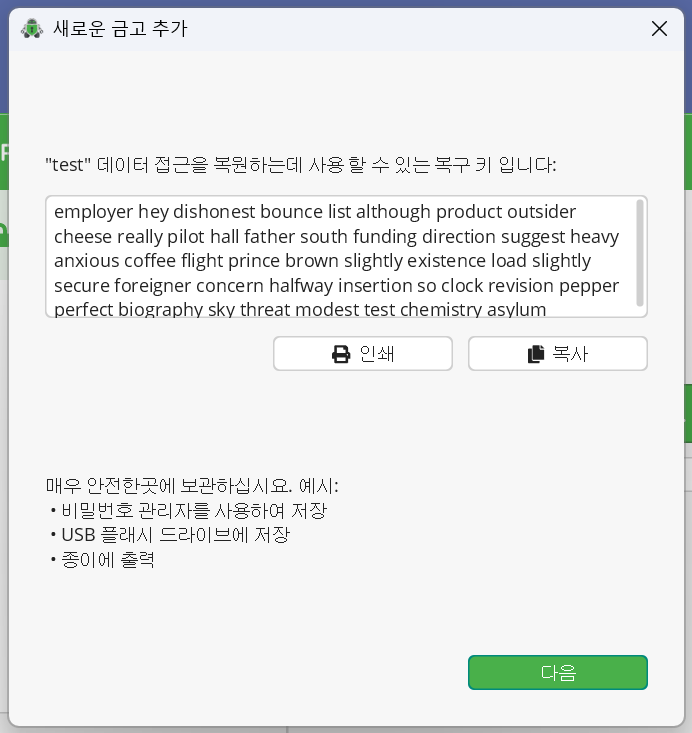
이후에 Vault에 대한 비밀번호를 설정하고, 분실에 대비한 복구키를 추가로 받을 수 있습니다.
여기까지 하면 생성은 완료됩니다.
Vault 사용

생성을 마치면 자동적으로 프로그램상에 Vault를 불러와줍니다.
잠금해제를 해주면 복호화된 Vault를 사용할 수 있습니다.


잠금해제를 해 주면, 가상드라이브로 Vault를 마운트했다고 알려줍니다.


마치 드라이브에 접근하듯 간편하게 접근할 수 있는 걸 알 수 있습니다.


암호화할 파일을 추가할 때에도 그냥 끌어다 두거나, 프로그램 상에 있는 기능을 활용해주면 됩니다.
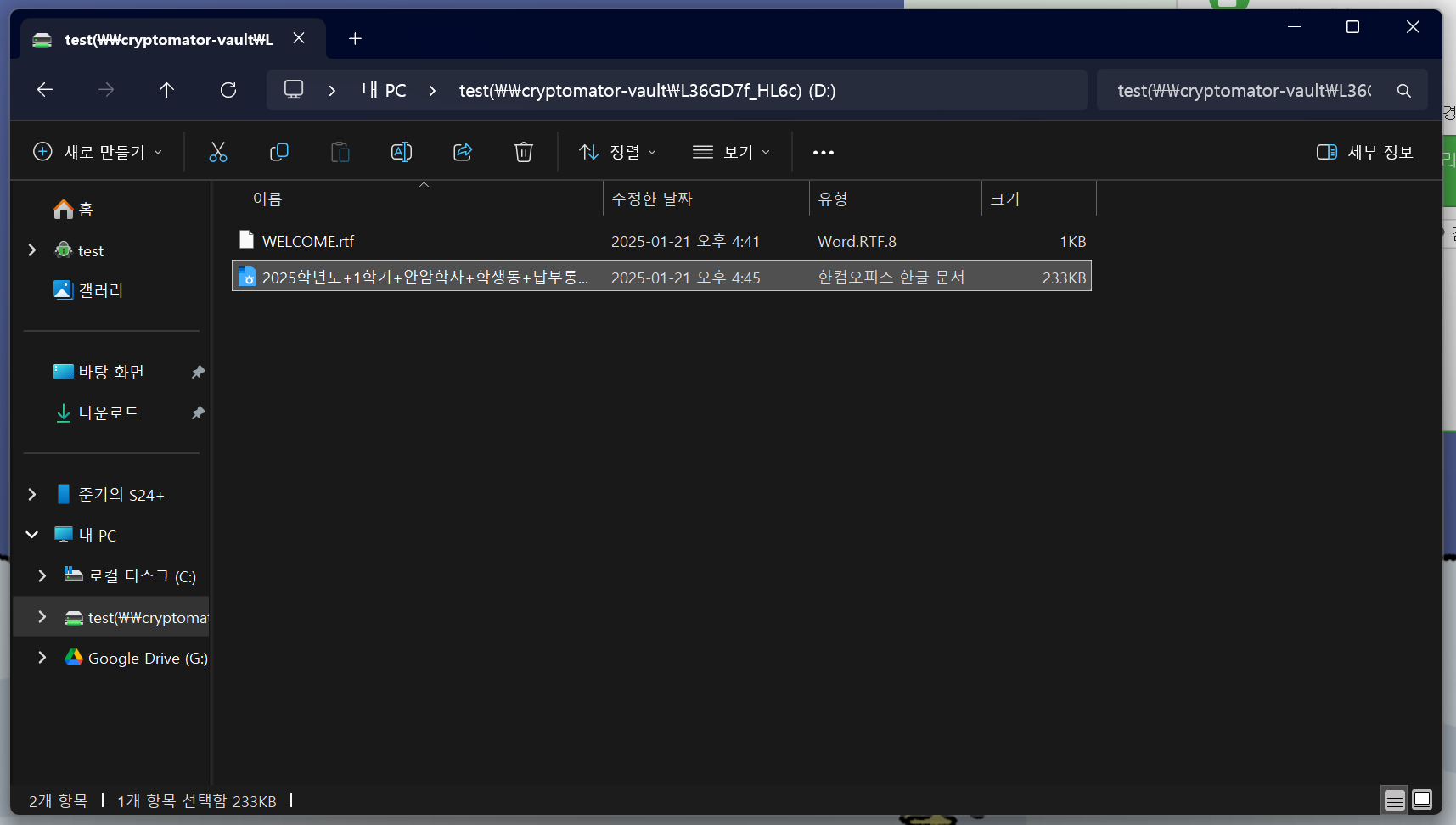


안내문과, 기숙사 관련 한글파일을 넣어 암호화시켜봤습니다.
암호화 후엔 Vault와 관련한 파일, 그리고 원래 넣어둔 파일이 담긴 d 폴더가 생성됩니다.
d 폴더 내부엔 파일명 자체도 암호화된 파일들로 구성되어 있기에, 유추 자체가 불가능한 걸 알 수 있었습니다.
드라이브 상에도 그렇게 올라가니 구글 계정이 해킹당하거나, 누가 들여다봐도 딱히 방법이 없습니다.
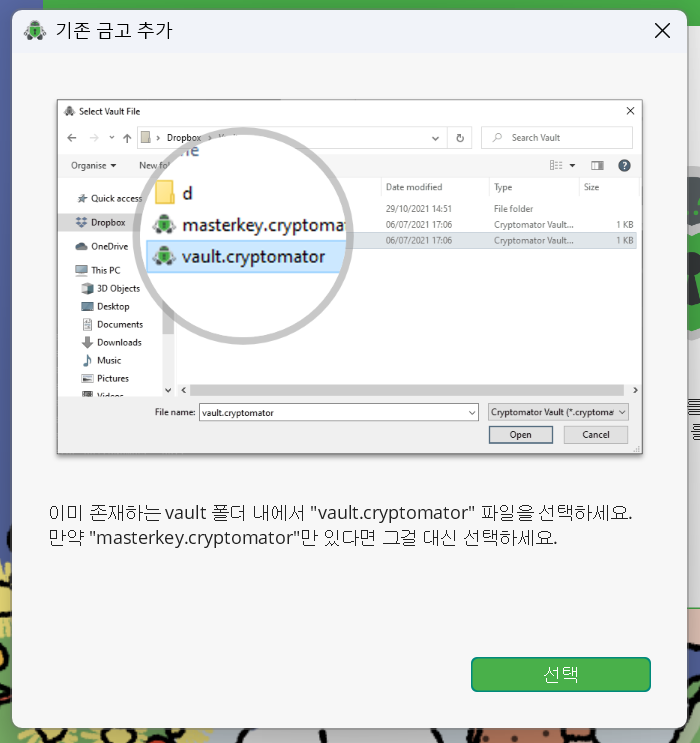
다른 컴퓨터에서 쓰거나 할 때 불러오는 방법도 단순합니다.
그냥 폴더째로 받아서 vault 파일을 실행시켜주면 됩니다.
아까 Add 메뉴에서 기존거를 불러오시면 됩니다.

아까 제공받은 복구키의 경우엔 비밀번호 재설정 시 사용이 가능합니다.
Vault를 불러온 후, 잠금해제 전에는 Vault 옵션에 접근이 가능한데, 그 때 비밀번호 재설정을 통해 사용이 가능합니다.
물론 비밀번호를 알고 있다면 변경이 편하겠습니다.
기부


느낌표 버튼을 클릭하면 후원도 가능합니다.
후원자 인증코드를 입력할 수 있게끔 되어 있는데, 특전을 제공하기 위한 기능입니다.
특전은... 다크모드 정도라네요.
어떻게 얻는지 알려준다는 멘트를 클릭하면 몇 가지 기부 방법을 설명해줍니다.
돈을 기부하는 Funder 외에도 몇 가지 방법이 있는 모양인데,
나중에 본격적으로 사용할 때 생각해봐야겠습니다...
생각했던 거에 비해선 사용법은 단순했던 것 같습니다.
여기저기 연결이 많이 되면서 역설적으로 개인정보나 데이터 보안에 대한 중요성이 높아지는 상황에서 꽤나 쓸만하다고 생각합니다.
당장은 필요가 없겠습니다만, 나중에 중요한 일을 하게 된다면 쓸만한 것 같습니다.
'일상 > 2025' 카테고리의 다른 글
| 뒤숭숭한, 마무리되지 않은 채 시작된 2025 (0) | 2025.01.03 |
|---|